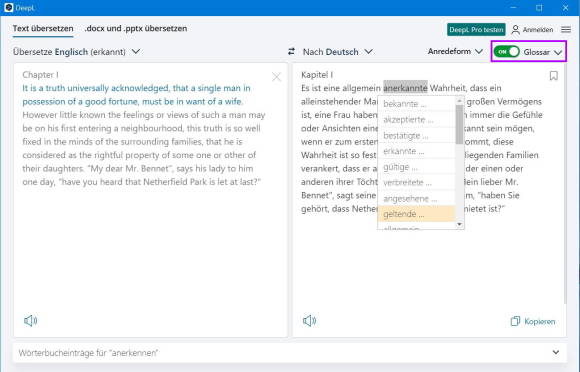Tipps & Tricks
26.01.2022, 11:00 Uhr
DeepL-Übersetzer mit Ihrem individuellen Glossar anpassen – so gehts
Mit wenigen Klicks fügen Sie beim Online-Übersetzungs-Tool Ihre bevorzugte Formulierung als Glossar-Eintrag hinzu und sorgen so für rasche und stringente Übersetzungen.
Die Glossar-Funktion: im Beispiel ein Auszug aus Jane Austens Roman «Stolz und Vorurteil»
(Quelle: Screenshot/PCtipp.ch)
Das Online-Übersetzungs-Tool DeepL bietet die Möglichkeit, Ihre Übersetzungen mit dem eigenen Glossar zu individualisieren.
Mit der Glossar-Funktion können Sie Ihre regelmässig verwendeten Begriffe sowie die von Ihnen bevorzugte Übersetzung speichern. So sorgen Sie für stringente Texte, haben juristische oder technische Fachausdrücke schnell zur Hand und sparen dadurch Zeit. Die Glossar-Funktion ist automatisch aktiviert.
So gehts
- Klicken Sie ein Wort im übersetzten Text an.
- Wählen Sie aus der nun angezeigten Liste Ihren bevorzugten Übersetzungs-Begriff.
- Nachdem Sie diesen angeklickt haben, werden Sie nochmals gefragt, ob Sie die Regel im Glossar speichern möchten. Klicken Sie auf Speichern. Alternativ finden Sie Weitere Vorschläge.
- Um die gespeicherten Glossar-Einträge zu sehen, klicken Sie auf Glossar.
Zusatztipp: Hier können Sie auch eigene Einträge erstellen. Nachdem Sie auf Glossar geklickt haben, geben Sie einen Begriff im Feld Ausgangstext sowie Zieltext ein und wählen die jeweilige Übersetzungsrichtung (z.B. Englisch–Deutsch). Klicken Sie auf das Häkchen-Symbol, um ihn zu speichern. Via Bleistift-Symbol können Einträge geändert oder über das X-Symbol gelöscht werden.
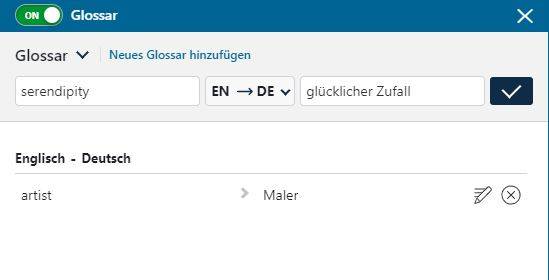
Sie können auch eigene Übersetzungen respektive Begriffe definieren
Quelle: Screenshot/PCtipp.ch
Hinweis: Dies wurde mit der Desktop-Version (3.1.13276(...)) für Windows (10) durchgeführt; die Glossar-Funktion ist aber auch mit der Webversion verfügbar.
(Ursprung August 2020; aktualisiert am 26.1.2022)
Kommentare
Es sind keine Kommentare vorhanden.